问题描述:使用VNC无法登陆学校的服务器
亲测:遇到这两个问题,网上查找各种解答,忙活了两天才搞定
问题1:出现如下界面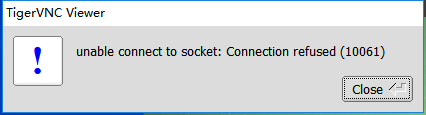
该问题一般是由于主服务器重启导致该用户下的当前端口关闭,使用shell登陆之后重启该服务端口:$ vncserver :端口号
问题2:如果重启端口之后进入出现黑屏或则如下界面: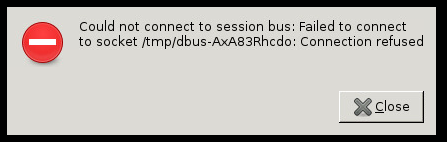
1、anaconda环境变量与vnc冲突
解决方法:需要更改配置信息,使用shell进入unbuntu系统
1:登陆shell使用 vncserver -kill :端口号 关闭指定的端口号
使用vncserver -list 可以查看当前用户开启的端口号
2:使用vim进入.bashrc修改anconda配置环境
vim .bashrc
3:修改anconda配置环境
export PATH="$PATH:/home/账户名/anaconda3/bin"
4:激活.bashrc
source .bashrc
5:重启端口号
2、错误的使用vncserver -kill :端口号的命令造成VNC相关的配置文件的损坏
解决方法:需要更改配置信息,使用shell进入unbuntu系统
1:登陆shell使用 vncserver -kill :端口号 关闭指定的端口号
使用vncserver -list 可以查看当前用户开启的端口号
2.备份~文件夹下的重要隐藏文件
cp ~/.bashrc ~/bashrc.bak
3.删除~文件夹下的隐藏文件
rm -rf ~/.*
4.输入exit登出账户, 再重新登陆ssh
5.重置~文件夹下的默认配置文件
cp -r /etc/skel/. /home/usrname
6.vim ~/.vnc/xstartup
将以下代码替换原始文件代码:
unset DBUS_SESSION_BUS_ADDRESS
[ -x /etc/vnc/xstartup ] && exec /etc/vnc/xstartup
[ -r $HOME/.Xresources ] && xrdb $HOME/.Xresources
vncconfig -iconic &
x-terminal-emulator -geometry 80x24+10+10 -ls -title "$VNCDESKTOP Desktop" &
mate-session &
xcutsel &










 本文详述了使用VNC远程登录Ubuntu服务器时遇到的两个常见问题及其解决方案。问题一是重启后用户端口关闭,解决方法为通过shell重启服务端口。问题二是重启端口后出现黑屏或异常界面,可能由Anaconda环境变量冲突或vncserver-kill命令误用引起,需调整.bashrc文件并重置VNC配置。
本文详述了使用VNC远程登录Ubuntu服务器时遇到的两个常见问题及其解决方案。问题一是重启后用户端口关闭,解决方法为通过shell重启服务端口。问题二是重启端口后出现黑屏或异常界面,可能由Anaconda环境变量冲突或vncserver-kill命令误用引起,需调整.bashrc文件并重置VNC配置。
















 2362
2362

 被折叠的 条评论
为什么被折叠?
被折叠的 条评论
为什么被折叠?








